苹果手机百度网盘bt文件怎么打开,随着科技的不断发展,苹果手机已经成为了人们生活中必不可少的一部分,而在使用苹果手机的过程中,百度网盘和百度云也是我们常常会接触到的工具。有时候我们可能会遇到一些问题,比如不知道如何打开苹果手机上百度网盘下载的BT文件,或者不清楚如何打开百度云下载的种子文件。针对这些疑问,本文将为大家详细介绍如何打开这些文件,以帮助大家更好地使用苹果手机和百度云服务。
百度云下载的种子文件怎么打开
操作方法:
1.打开【手机百度网盘】。
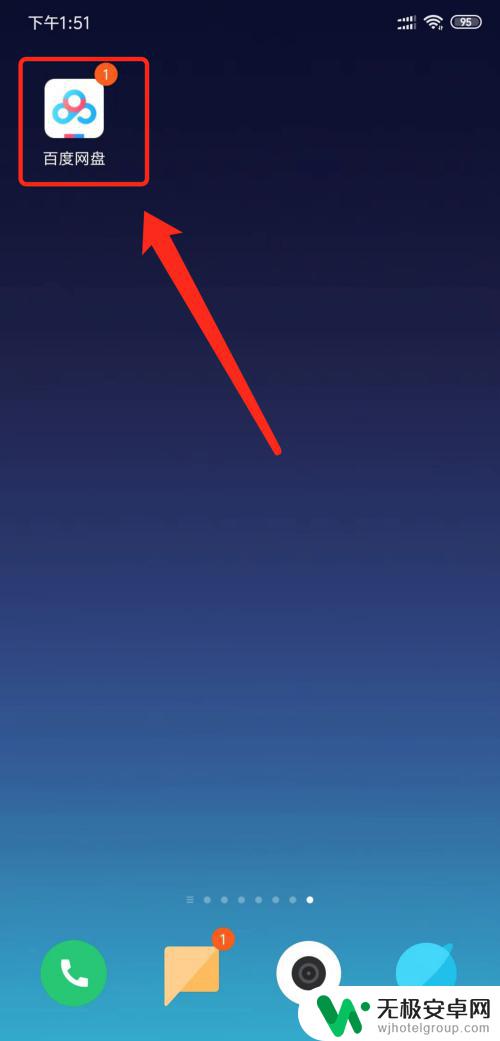
2.切换到【我】操作界面。
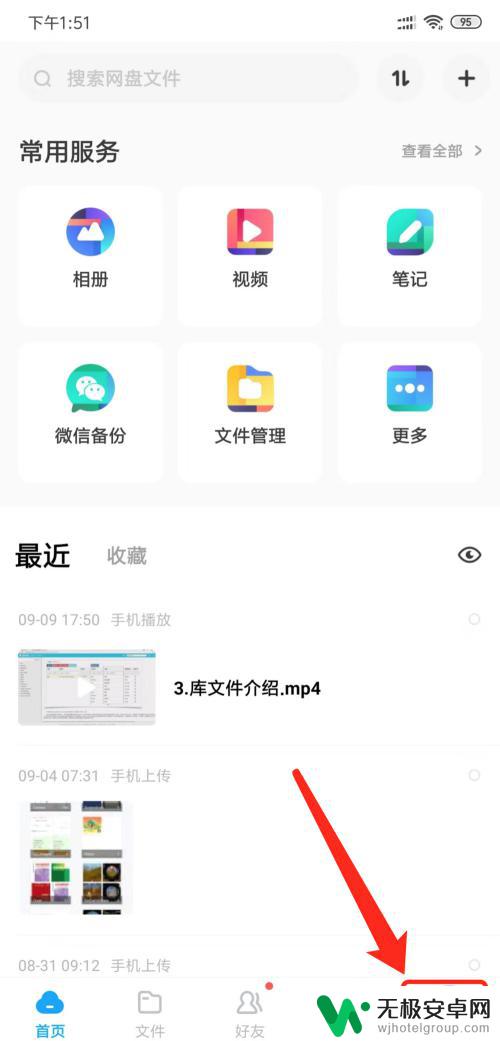
3.点击【离线下载】功能。
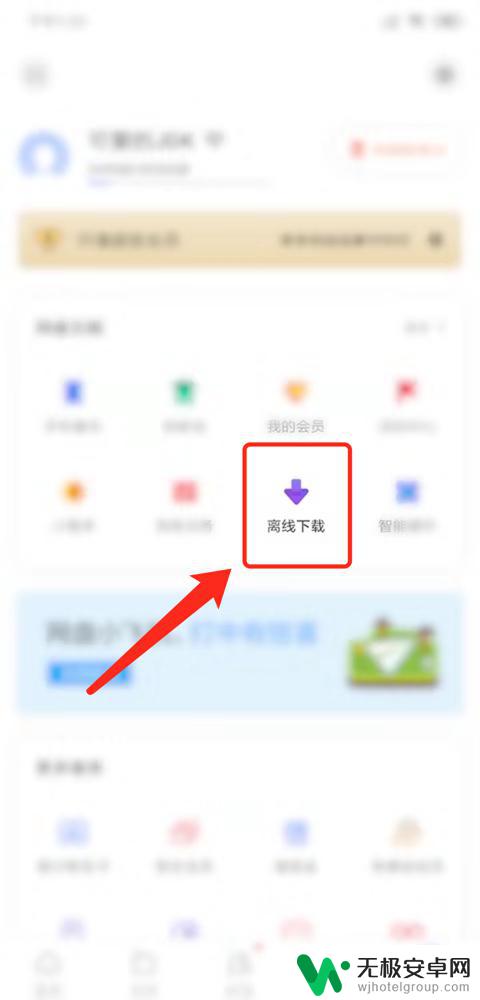
4.选择【新建BT任务】并点击【确定】功能。
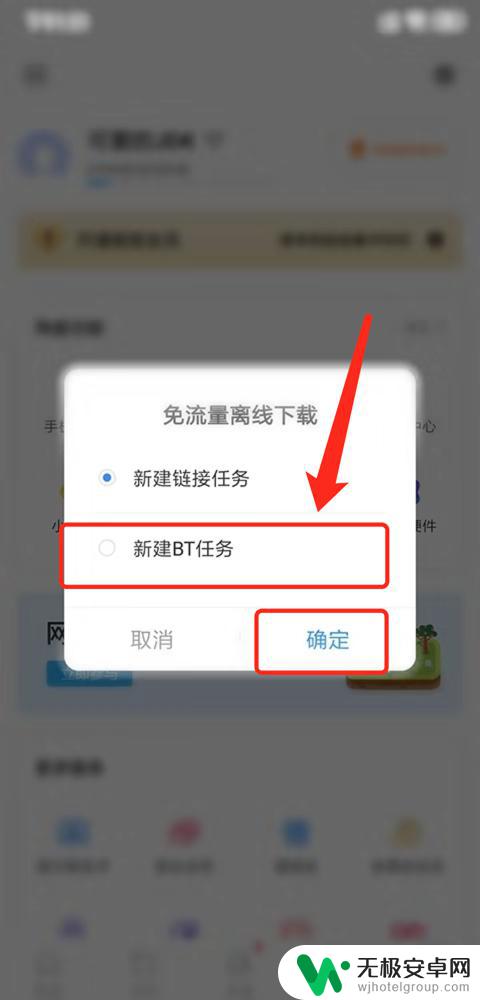
5.点击【自动扫描本地种子文件】功能。
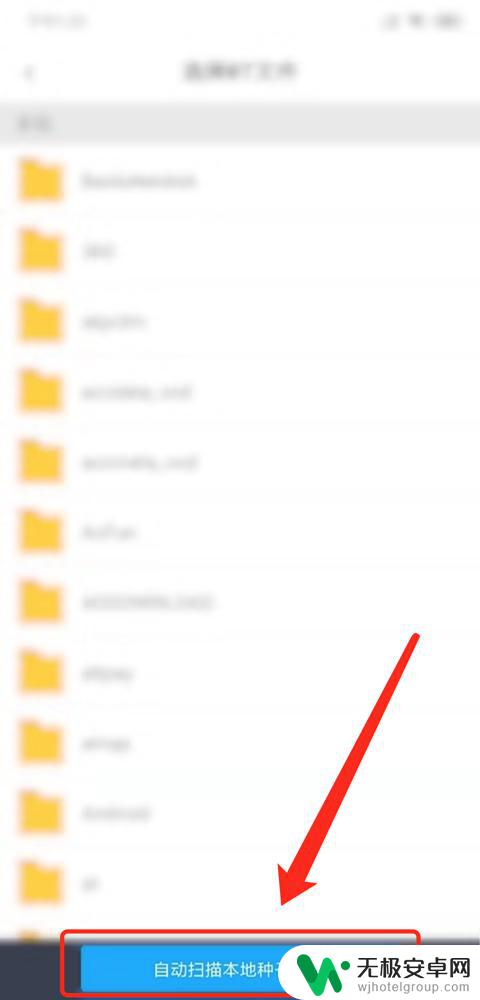
6.选择一个BT文件。
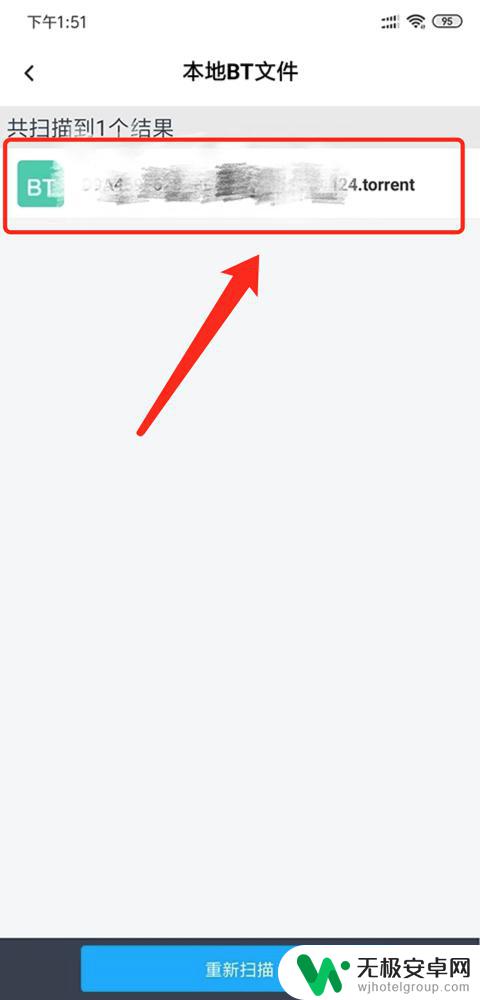
7.等待种子文件的解释过程。
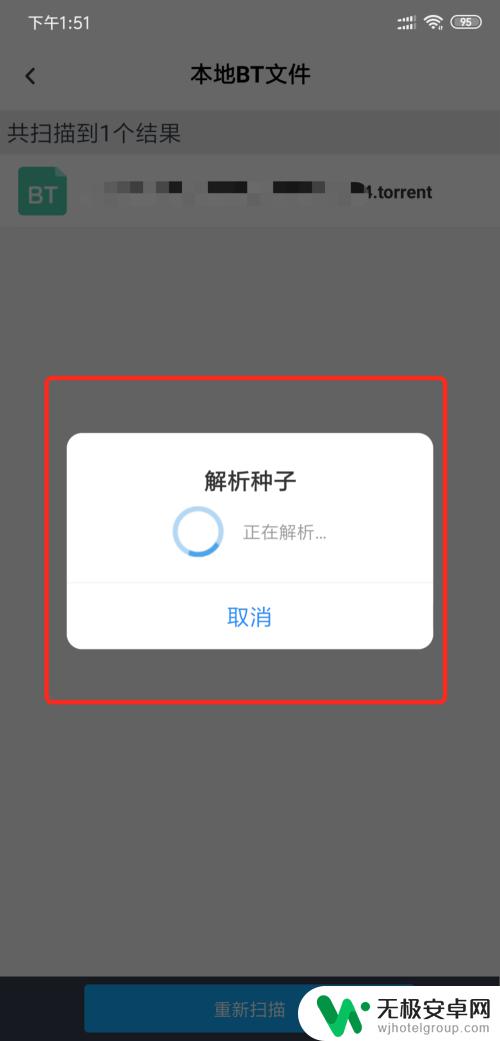
8.点击【保存到网盘】功能,即可打开在百度云中打开种子文件并离线下载。
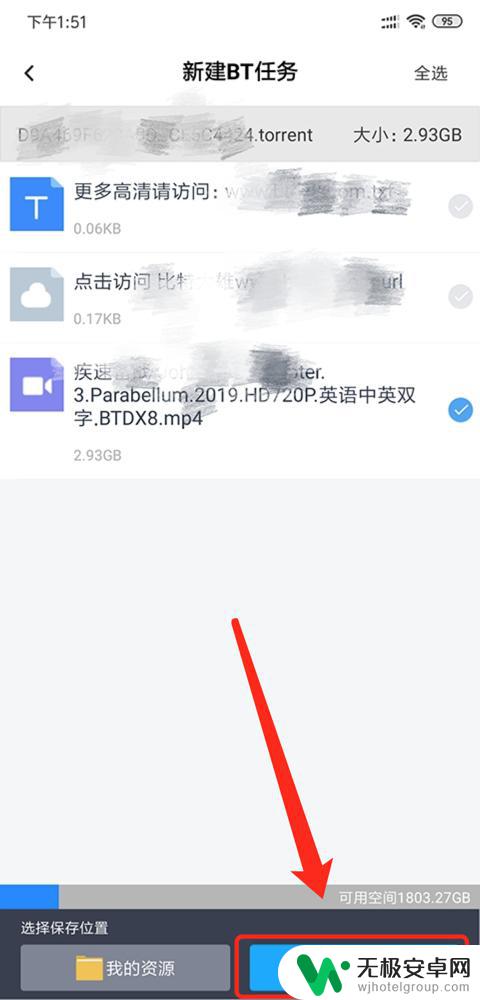
以上是关于如何打开苹果手机百度网盘bt文件的全部内容,对于还不清楚的用户,可以参考以上步骤进行操作,希望对大家有所帮助。











